福昕pdf阅读器怎么合并文件
- 分类:Win10 教程 回答于: 2023年04月04日 13:50:06
我们在工作中会使用到很多pdf文件,有的pdf文件其实是同一类的,这时候我们就可以吧文件进行合并的操作,便于后续我们查询。福昕阅读器pdf合并的操作比较简单,对上班族比较友好,赶紧来看看福昕pdf阅读器如何合并文件吧。
工具/原料:
系统版本:win11系统
品牌型号:联想小新air14
软件版本:福昕PDF阅读器领鲜版1.0
方法/步骤:
插入页面中选择需要合并的文件:
1、福昕pdf阅读器如何合并文件呢?首先使用福昕阅读器领鲜版打开需要合并的PDF文档;
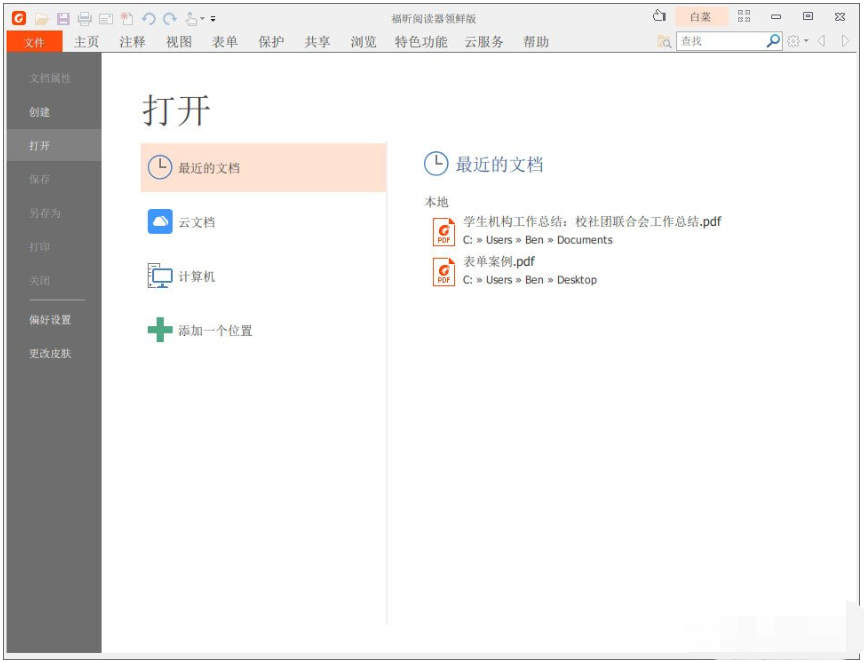
2、鼠标点击右上角的“未登录”,登录又或者注册福昕会员账号,在福昕阅读器领鲜版中使用PDF合并、PDF拆分等高级功能需要登录;
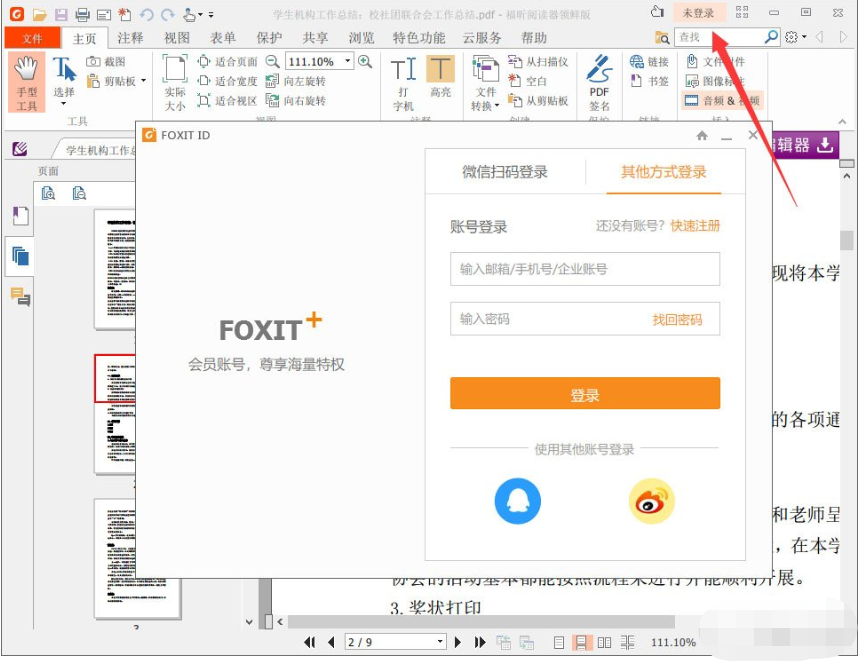
3、登录之后,鼠标点击左侧缩略图,选中任意页面,点击右键,选择“插入页面”,接着旋转是从哪里插入合并页面,这里选择从文件插入合并页面;
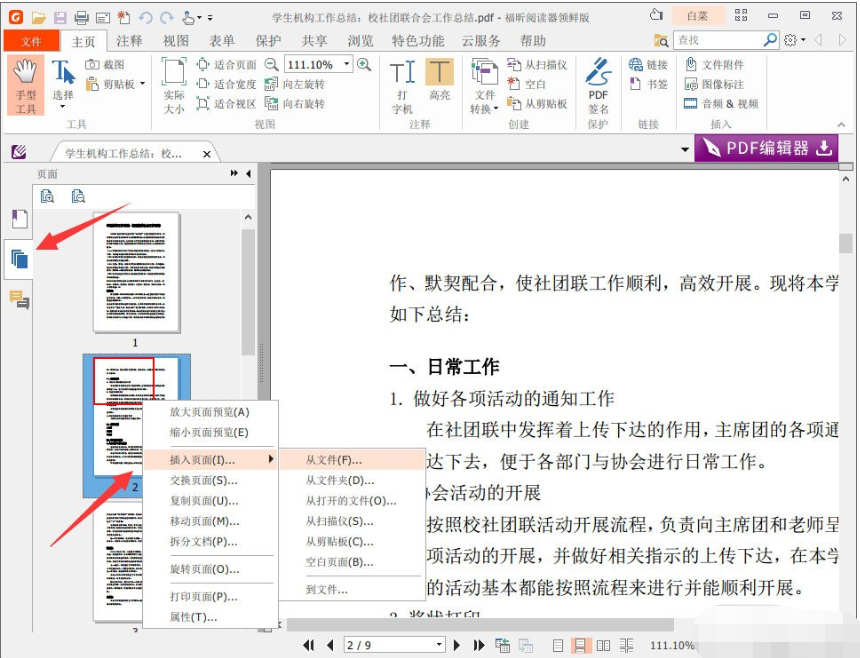
4、在弹出的窗口界面中选择需要合并的PDF文档,随后设置需要插入的页码以及插入位置,点击确定;
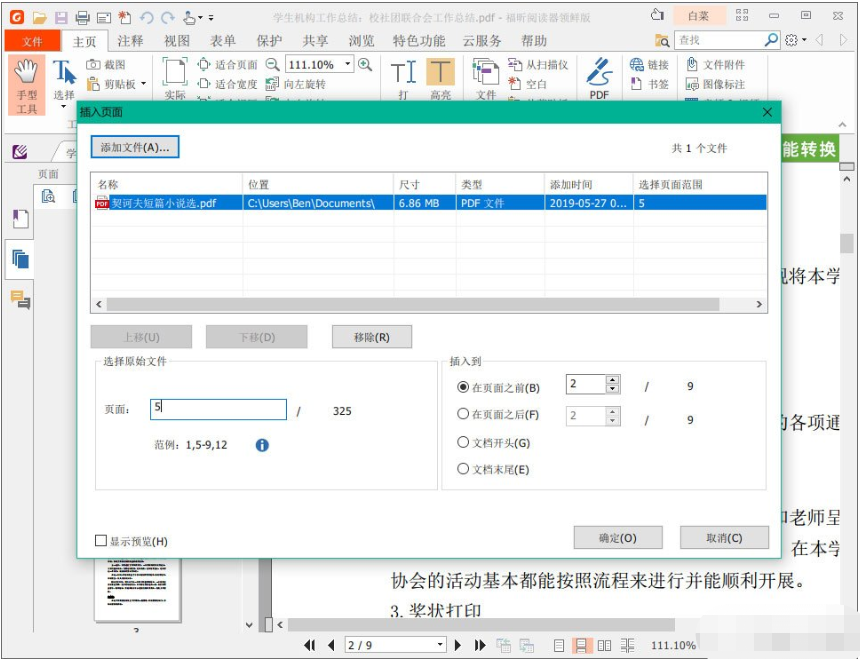
5、即说明PDF合并操作就完成了,记得在退出前保存一下PDF文档即可。
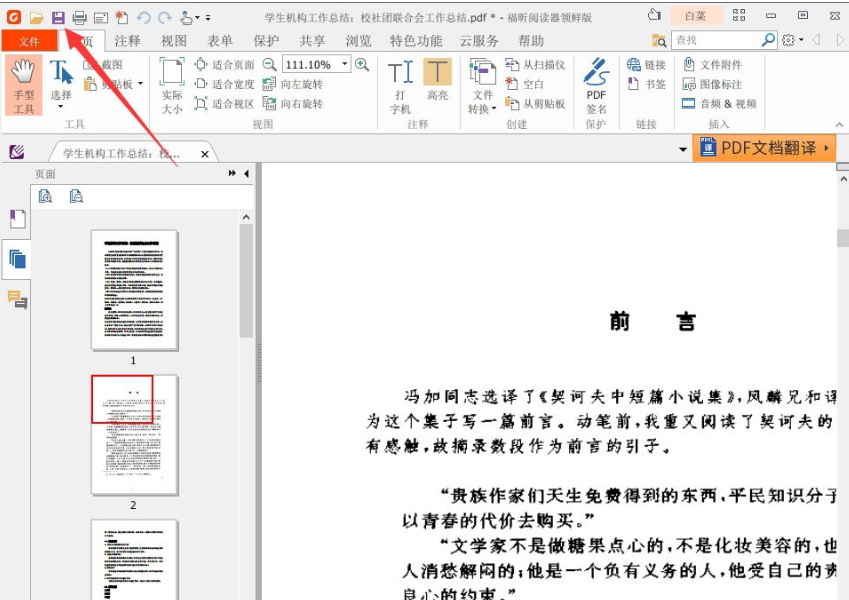
总结:
以上就是福昕pdf阅读器合并文件方法步骤的全部内容,有需要的小伙伴们一起来看看吧,希望可以帮助到大家
 有用
20
有用
20


 小白系统
小白系统


 1000
1000 1000
1000 1000
1000 1000
1000 1000
1000 1000
1000 1000
1000 1000
1000 1000
1000 1000
1000猜您喜欢
- 解答韩博士装机教程2019/04/01
- 微软官方win10升级助手怎么下载使用..2022/04/17
- 图文展示win10原版安装教程详解..2021/04/08
- win10按f8无法进入高级选项?解决方法来..2024/02/09
- 教你几步搞定win10wlan未识别的网络怎..2020/09/17
- 教你不用u盘重装系统win10的方法..2021/06/26
相关推荐
- 安装windows10卡住了不动解决方法..2021/04/12
- 电脑重装系统教程win10步骤2022/05/03
- 小白快速掌握U盘装系统Win10步骤的实..2024/09/28
- win10重装系统安装一半报错怎么重装系..2020/07/30
- Windows10自动重装系统:轻松解决系统故..2024/08/29
- 增加C盘空间,小编教你怎么增加C盘空间..2018/06/29




















 关注微信公众号
关注微信公众号





